Az oldal leállt vagy nem? Ingyenes online webhelyfigyelők a webhely állapotának ellenőrzéséhez
Lehet, hogy nem gyakran fordul elő, de előfordulhatnak olyan esetek, amikor azt tapasztalhatja, hogy egy adott webhely offline állapotban van vagy nem működik. Ez lehet egy népszerű közösségi oldal, vagy lehet a kedvenc hírblogod. Ha ritkán fordul elő, az rendben van, de ha kedvenc blogja vagy webhelye gyakran vagy hosszú ideig nem működik, érdemes követnie néhány javaslatot, és ellenőrizni, hogy csak Ön vagy mindenki számára leállt. Természetesen megkérheted barátaidat, hogy nézzenek meg, de van jobb kiút, mégpedig valamilyen ingyenes online szolgáltatás használata, amely ezt megmondja.
Ellenőrizze a webhely állapotát
Ha valóban általános nehézségeket tapasztal egy webhely megnyitásakor, íme néhány általános dolog, amit érdemes megtennie:
- Törölje a levélszemétet(Junk) és az internetes gyorsítótárat(Internet Cache) az összes webböngészőből.
- Kapcsolja(Shut) ki az internetkapcsolatot(Internet) , majd néhány másodperc múlva kapcsolja be újra.
- Indítsa újra a Windows számítógépét.
- Próbálja újra más böngészőkkel
- Ha szükséges, ideiglenesen kapcsolja ki a biztonsági szoftvert, és nézze meg, segít-e.
- Ellenőrizze, hogy az adott webhelyhez való hozzáférést letiltotta-e a rendszergazda(Administrator) .
- Előfordulhat, hogy az adott webhely letiltotta az Ön IP-címét, vagy általában egy sor IP-címet letiltott egy ország vagy régió letiltása érdekében. Használjon ingyenes online proxyszolgáltatást ennek ellenőrzéséhez, valamint a blokkolások feloldásához és a blokkolt vagy korlátozott webhelyek eléréséhez(unblock and access Blocked or Restricted Websites) .
Leállt a weboldal vagy nem?
Ellenőrizze ezekkel a webhelyfigyelőkkel, hogy blogja vagy webhelye jelenleg elérhető-e bárki vagy mindenki számára online, a világ különböző országaiban.
1] A DownForEveryoneOrJustMe.com(DownForEveryoneOrJustMe.com) népszerű webhely a bloggerek és webmesterek körében. Megadhatja az URL -címét , és elvégezheti a tesztet. Ha elkészült, elmentheti webhelye URL -címét, és felveheti a könyvjelzők közé. Mostantól minden alkalommal, amikor ellenőrizni szeretné, egyszerűen kattintson a könyvjelzővel ellátott hivatkozásra, és a webhelye ellenőrzésre kerül.
2] Az IsItDownRightNow.com(IsItDownRightNow.com) egy másik webhely, amely figyeli kedvenc webhelyeinek állapotát, és ellenőrzi, hogy nem működnek-e vagy sem.
3] A DownOrIsItJustMe.com(DownOrIsItJustMe.com) azt is közli, hogy egy webhely online vagy offline állapotban van-e, és hogy az internetszolgáltató(ISP) vagy a webtárhely(Web) -szolgáltatás működik-e vagy sem.
4] Az UpOrDown.org(UpOrDown.org) egy másik hasonló eszköz, amely megmondja, hogy csak Önt blokkolták-e, vagy éppen nem működik az internet . Azt is lehetővé teszi, hogy ellenőrizze, hogy egy webhelyet nem blokkol-e tűzfal vagy proxy
5] A DownDetector.com(DownDetector.com) valós időben ellenőrzi a kimaradásokat és az állásidőket. Számos népszerű webhelyet lefed.
6] Az Expert-Exchange.com(Expert-Exchange.com) egy másik webhely, amely itt segíthet.
7] Az APM Cloud Monitor egy kicsit több információt ad bármely webhelyről – azon kívül, hogy csak azt jelzi, hogy fent van-e vagy lent.
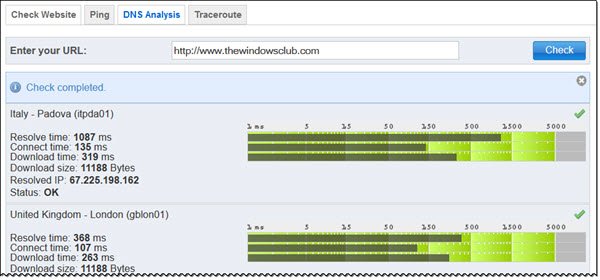
Megmutatja a megoldáshoz és a csatlakozáshoz szükséges időt, a letöltési időt és méretet, valamint az OK állapotát, ha a webhely működik és működik. DNS-elemzést(DNS Analysis) és Traceroute -ot is kínál, és lehetővé teszi a pingelését.
8] Ez a bejegyzés megmutatja, hogyan ellenőrizheti a Microsoft-szolgáltatások működési állapotát,(check the operation status of Microsoft Services) és megtudhatja, hogy a Microsoft-szolgáltatások, például az Azure, Office 365, Outlook, Xbox, Skype stb., nem működnek-e(Microsoft Services like Azure, Office 365, Outlook, Xbox, Skype, etc., are down) vagy sem.
9] Ez a bejegyzés megmutatja, hogyan ellenőrizheti, hogy a jel vagy a távirat lefelé vagy felfelé áll-e.(how to check if Signal or Telegram is Down or Up.)
Mit jelent, ha a webhely nem működik?
A webhely(Website) leállása azt jelenti, hogy a szerver(Server) , amelyen a webhely található, összeomlott. Ez akkor is előfordulhat, ha az adott webhelyen programozási hiba vagy DNS probléma van. A HTTPS hibakód segít azonosítani az okot.
Hogyan ellenőrizhető, hogy egy webhely le van-e tiltva egy országban?
Ezen online eszközök egyikével ellenőrizheti, hogy egy webhely le van-e tiltva egy országban. Vagy használhat VPN -t vagy proxyt(Proxy) , használhatja az adott ország IP-címét, és látogasson el a webhelyre, hogy megnézze, le van-e tiltva, vagy most.
Remélem ez segít.
Related posts
Hogyan lehet megtudni vagy ellenőrizni, hogy a link vagy az URL hova irányít át
Egyetlen URL létrehozása és megosztása több link megnyitásához
A leghasznosabb webhelyek az interneten, amelyeket feltétlenül meg kell látogatnia
Hogyan lehet nyomon követni az IP-cím helyét
Internetes élő statisztikák, amelyeket használhat
Internet és közösségi oldalak függőség
Internetkapcsolat beállítása Windows 11/10 rendszeren
A hálózati ikon azt mondja, hogy nincs internet-hozzáférés, de csatlakozom
4 e-mailes hírlevél, amelyre minden internetes aktivistának elő kell iratkoznia
Megbízható webhely hozzáadása a Windows 11/10 rendszerben
A legjobb ingyenes Internet Security Suite szoftver Windows 11/10 PC-hez
A Net Disabler segítségével egy kattintással teljesen be- vagy kikapcsolhatja az internetet
Ellenőrizze, hogy internetkapcsolata képes-e 4K tartalom streamelésére
Tiltsa le az Internet Explorer 11-et önálló böngészőként a csoportházirend segítségével
Mi az a Network Address Translator (NAT)? Mit csinal? szükségem van rá?
DDoS elosztott szolgáltatásmegtagadási támadások: védelem, megelőzés
Az Internet Explorer összeomlik az iertutil.dll miatt Windows 10 rendszeren
Kiberbűnözés és osztályozása – Szervezett és nem szervezett
Internetbiztonsági cikk és tippek Windows-felhasználóknak
Összeomolhat az egész internet? A túlzott használat lerombolhatja az internetet?
